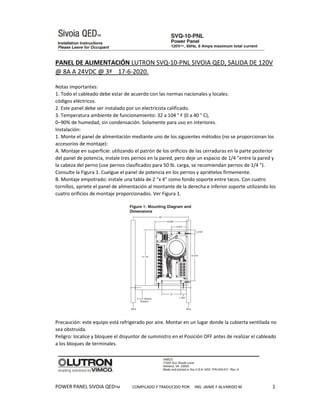
Power Panel Sivoia QEDtm
- 1. POWER PANEL SIVOIA QEDTM COMPILADO Y TRADUCIDO POR: ING. JAIME F ALVARIDO M 1 PANEL DE ALIMENTACIÓN LUTRON SVQ-10-PNL SIVOIA QED, SALIDA DE 120V @ 8A A 24VDC @ 3ª 17-6-2020. Notas importantes: 1. Todo el cableado debe estar de acuerdo con las normas nacionales y locales. códigos eléctricos. 2. Este panel debe ser instalado por un electricista calificado. 3. Temperatura ambiente de funcionamiento: 32 a 104 ° F (0 a 40 ° C), 0–90% de humedad, sin condensación. Solamente para uso en interiores. Instalación: 1. Monte el panel de alimentación mediante uno de los siguientes métodos (no se proporcionan los accesorios de montaje): A. Montaje en superficie: utilizando el patrón de los orificios de las cerraduras en la parte posterior del panel de potencia, instale tres pernos en la pared, pero deje un espacio de 1/4 "entre la pared y la cabeza del perno (use pernos clasificados para 50 lb. carga, se recomiendan pernos de 1/4 "). Consulte la Figura 1. Cuelgue el panel de potencia en los pernos y apriételos firmemente. B. Montaje empotrado: instale una tabla de 2 "x 4" como fondo soporte entre tacos. Con cuatro tornillos, apriete el panel de alimentación al montante de la derecha e inferior soporte utilizando los cuatro orificios de montaje proporcionados. Ver Figura 1. Precaución: este equipo está refrigerado por aire. Montar en un lugar donde la cubierta ventilada no sea obstruida. Peligro: localice y bloquee el disyuntor de suministro en el Posición OFF antes de realizar el cableado a los bloques de terminales.
- 2. POWER PANEL SIVOIA QEDTM COMPILADO Y TRADUCIDO POR: ING. JAIME F ALVARIDO M 2 2. Coloque el cableado de alimentación de 120 V en el panel de alimentación. Retire una de las pestañas ciegas en el lado superior izquierdo del envolvente cerca de los bloques de terminales. Insertar tensión de alimentación en el orificio ciego. Introduzca el cable de alimentación a través de la entrada para la alimentación de tensión a los bloques de terminales en la parte superior del lado izquierdo del recinto. Nota: Los disyuntor de alimentación deben tener una capacidad máxima de 30 amperios. (Ver figura 2). Cada bloque de terminales aceptará un cable 10-18 AWG. Apriete los bloques terminales con una presión de apriete de 3,5 a 5 pulgadas-libras. No apriete demasiado. 3. Tienda el cableado de la fuente de alimentación / enlace de comunicaciones en el panel. Retire tantas pestañas ciegas como sea necesario desde el lado izquierdo de la caja e inserte los relieves para tensión. Energice la fuente de alimentación de bajo voltaje / conecte el cableado de comunicaciones de la unidad de accionamiento electrónico Sivoia QED (EDU) a través de los protectores contra tirones a los bloques de terminales en el lado izquierdo del recinto. (Consulte la Figura 2). Nota: Cada unidad de accionamiento electrónico (EDU) debe estar correctamente conectada a tierra, es decir, anclada a tierra. La limitación máxima del tamaño de la cortina de sombra por cada transformador es una sola por EDU es de hasta 100 pies cuadrados de tela de sombra (225 pies cuadrados como máximo torque por Unidad de accionamiento electrónico). 4. Ejecute el cableado de comunicación entre los paneles de potencia. Si hay más de un panel de energía en el sistema, necesita conectar los enlaces de comunicaciones juntos. Ejecute el cable de comunicaciones blindado con lámina y de cuatro conductores con drenaje, por cada bloque de terminales de conexión entre paneles. Consulte la Figura 3 para conocer los detalles del cableado. 5. Instale la cubierta. Asegúrese de que las rejillas de ventilación estén en el lado izquierdo de la portada. Apriete los tornillos a 20 in-lbs.
- 3. POWER PANEL SIVOIA QEDTM COMPILADO Y TRADUCIDO POR: ING. JAIME F ALVARIDO M 3 Figure 2: Partes identificación
- 4. POWER PANEL SIVOIA QEDTM COMPILADO Y TRADUCIDO POR: ING. JAIME F ALVARIDO M 4 Cableado del enlace de comunicaciones y suministro de energía. (Consulte Especificaciones de tipo de cable en la página 3.) Entrada del cableado de 120 VCA desde el panel de distribucion (máximo de 1, SVQ-10- PNL Panel de potencia por circuito de 15 amperios). Nota: el panel de alimentación debe estar correctamente puesto a tierra
- 5. POWER PANEL SIVOIA QEDTM COMPILADO Y TRADUCIDO POR: ING. JAIME F ALVARIDO M 5 Problemas Solución posible Los LED de alimentación de la EDU • Verifique el disyuntor del circuito de alimentación. están apagados • Verifique los disyuntores de salida en el panel de energía. El LED de encendido del enlace de • Verifique los disyuntores de salida en el panel de comunicación está apagado energía • Compruebe si al menos una EDU está encendida en el enlace.
- 6. POWER PANEL SIVOIA QEDTM COMPILADO Y TRADUCIDO POR: ING. JAIME F ALVARIDO M 6 NOTA: El cable CAT 5 no es aceptable para su uso como cable de alimentación o comunicaciones Sivoia QED. Lutron ofrece dos cables que se pueden utilizar para realizar el cableado previo de un sistema Sivoia QED. Lutron SVQ-CBL-250 combina energía y comunicaciones, y Lutron GRX-CBL-346S- 500 es cable de comunicaciones. Varios otros fabricantes de cables ofrecen cables adecuados para un Sivoia QED sistema. Este documento describe los tipos de cables específicos que se pueden utilizar para hacer un instalación exitosa de Sivoia QED al usar el SVQ-10-PNL. Alambrado: El cableado se facilita en la mayoría de las instalaciones mediante el uso de paneles de alimentación Sivoia QED (SVQ-10-PNL) para aterrizar el cableado. Cada panel de potencia puede alimentar hasta 10 unidades de accionamiento electrónico Sivoia QED (EDU), y proporciona bloques de terminales para el cableado de tierra desde EDU, teclados y otros dispositivos Sivoia.
- 7. POWER PANEL SIVOIA QEDTM COMPILADO Y TRADUCIDO POR: ING. JAIME F ALVARIDO M 7 Componentes del sistema QED. El cableado mediante paneles de alimentación Sivoia QED implica extraer tanto las comunicaciones: (A) como Energía de clase 2 (B) de cada cortina enrollable o EDU de cortinas de regreso al panel de energía y tirando comunicaciones (A) desde cada ubicación del teclado hasta el panel de alimentación. Para mayor comodidad, Lutron SVQ-CBL-250 combina las comunicaciones y el cableado de alimentación que debe ejecutarse desde cada EDU hasta el panel de alimentación. Cableado de alimentación. Longitud máxima del cable de 3 conductores 16 o 18 AWG 16 AWG EDU al panel 200 pies; EDU de 18 AWG al panel de 150 pies. Cableado de comunicaciones 4 conductores apantallados: (2 cond. 18 AWG + 2 cond. 18-22 AWG) Longitudes máximas de cable Total communications 4000 feet Keypad to power panel 1 keypad 1000 feet 2 keypads 500 feet 3 keypads 300 feet 4 keypads 200 feet EDU to power panel 200 feet Lutron svq-10-pnl Sivoia QED Panel de fuente de alimentación, 120 V @ 8 A a 24 VDC @ 3 A de salida P r e c i o : US$ 1,250.00 Lutron RadioRA 2 RRD-H6BRL Combo de atenuador / interruptor de cable duro $ 362.83
- 8. POWER PANEL SIVOIA QEDTM COMPILADO Y TRADUCIDO POR: ING. JAIME F ALVARIDO M 8 ¡PRECAUCIÓN! Lutron recomienda que un electricista calificado instale los teclados. No conecte energía de alto voltaje a terminales de bajo voltaje. Un cableado inadecuado puede provocar lesiones personales o daños a el control u otro equipo. Los teclados deben conectarse a la Unidad de accionamiento electrónico (EDU) Sivoia QED mediante métodos de cableado Clase 2 / PELV según el Código Eléctrico Nacional®. Consulte con su inspector eléctrico local los requisitos del código local y las prácticas de cableado. permitido en su área. Use solo un paño con agua tibia y jabón suave para limpiar las placas frontales (no limpiadores químicos). Configuraciones de teclado Se muestra la versión sin inserto. Versión de inserción también disponible. * Receptor de infrarrojos disponible solo en SVQ-4WRL-IR. ** Botones para subir y bajar disponibles solo en SVQ-2WRL, SVQ-3WRL, SVQ-4WRL-IR y SVQ-5WRL Funcionalidad del botón Si presiona el botón Abrir, Cerrar o Preestablecer, tratamientos de ventana para mover a la posición seleccionada. Mientras presionando el botón Subir o Bajar, las cortinas subir o bajar. Abrir: al presionar el botón Abrir, la ventana tratara de moverse a la posición completamente abierta. Preset: al presionar uno de los botones de preset (Preset 1, Preset 2, o Preset 3) hará que las cortinas se muevan a su nivel preestablecido programado. Cerrar: al presionar el botón de cierre, la ventana tratamientos para pasar a la posición completamente cerrada. Subir: si mantiene pulsado el botón de subir, la ventana tratamientos para moverse hacia la posición abierta. Liberando el botón de subir hará que se detengan las cortinas.
- 9. POWER PANEL SIVOIA QEDTM COMPILADO Y TRADUCIDO POR: ING. JAIME F ALVARIDO M 9 Inferior: si mantiene pulsado el botón inferior, la ventana tratara de moverse hacia la posición cerrada. Liberando el botón de cierre hará que se detengan las cortinas. Notas de cableado Máximos del sistema: - Hasta 96 dispositivos en total en un sistema. Un transformador por EDU. - Los teclados se conectan a la comunicación Sivoia QED Enlace. El enlace no puede exceder los 4000 pies (1219 m) en total. - Los teclados son alimentados por EDU o por teclado Fuentes de alimentación. Cada EDU puede proporcionar energía para una Teclado. El número de teclados no debe exceder el número de EDU a menos que se conecte con un Fuente de alimentación del teclado. - La distancia máxima entre dos Sivoia QED cualesquiera dispositivos es de 1000 pies (305 m) a menos que se especifique lo contrario. - El entorno operativo debe estar entre 32 ° F - 104 ° F (0 ° C - 40 ° C). Cableado del teclado - Dos # 18 AWG (1,0 mm2) cables de alimentación y dos blindado # 18 AWG (1,0 mm2) alambres trenzados para datos (par trenzado). Lutron recomienda y ofrece una solución de cable de un solo cable, no plenos, de bajo voltaje (P / N SVQ-CBL-250). - Energía: cables 1 y 2, 12 - 15 VDC. - Datos: cables 3 y 4, par trenzado blindado. Los diseños de cableado de Sivoia QED Link se muestran en la página siguiente. Instalación: Los circuitos del teclado se clasifican como circuitos de Clase 2 (EE. UU.) y circuitos PELV (IEC). Al instalar y cablear a estos teclados (keypads), siga todo el cableado nacional y / o local aplicable según las regulaciones. Advertencia: Apague siempre el disyuntor o retire el fusible principal de la línea eléctrica antes de realizar cualquier trabajo. No hacerlo puede resultar en graves lesiones personales. 1. Apague todas las EDU y paneles de alimentación. 2. Monte la caja de empotrar estándar de 1 unidad de EE.UU., 70 mm (2,75 pulg.) de profundidad (disponible en Lutron P / N 241-519). ON OFF ON OFF ON OFF
- 10. POWER PANEL SIVOIA QEDTM COMPILADO Y TRADUCIDO POR: ING. JAIME F ALVARIDO M 10 Detrás de Sivoia QED Teclado See Touch 3. Pele el aislamiento de los cables de modo que 10 mm (3/8 pulg.) El cable puede estar expuesto para # 18 AWG (1.0 mm2) cable. Llave de cableado: Enlace de comunicaciones: 4 conductores # 18 AWG (trenzados y blindados) Fuente de alimentación: 3 conductores # 16-20 AWG SVQ-CBL-250 (y combinado): siete conductores. Para obtener más información, consulte la Guía de referencia técnica de Sivoia QED. 4. Cada terminal de teclado aceptará hasta dos # 18 AWG (1.0 mm2) cables. Conecte dos # 18 AWG (1,0 mm2) cables a los terminales 1 y 2 del bloque de terminales del teclado. Conecte dos # 18 AWG (1,0 mm2) par trenzado blindado cables a los terminales 3 y 4 del bloque de terminales del teclado. 5. Retire la placa frontal del teclado. Para quitar el placa frontal, tire hacia afuera en cada esquina, una esquina a la vez.
- 11. POWER PANEL SIVOIA QEDTM COMPILADO Y TRADUCIDO POR: ING. JAIME F ALVARIDO M 11 6. Monte el teclado como se muestra en el diagrama a continuación. 7. Coloque la placa frontal presionando en cada esquina, una esquina a la vez. Abordar el sistema. 1. Ingrese al modo de programación en el teclado presionando y manteniendo los botones Abrir y Cerrar simultáneamente durante 5 segundos. Los LED junto a los botones Abrir y Cerrar parpadea una vez por segundo, lo que indica que el teclado está en Modo de programación. 2. Inicie el direccionamiento del sistema presionando el botón Abrir. El LED junto al botón Abrir parpadeará rápidamente (8 veces por segundo) y el LED junto al botón Cerrar se apagará.
- 12. POWER PANEL SIVOIA QEDTM COMPILADO Y TRADUCIDO POR: ING. JAIME F ALVARIDO M 12 El sistema ahora se está direccionando automáticamente. 3. Espere a que se complete el direccionamiento del sistema. Esto tomará aproximadamente un minuto. Mientras el direccionamiento está en progreso, cada teclado hará parpadear el LED de apertura rápidamente (8 veces segundo). Cuando el direccionamiento se ha completado con éxito, Los LED de apertura y cierre de cada teclado del sistema parpadea lentamente (una vez por segundo). 4. Cuando se complete el direccionamiento del sistema, salga de Programación modo presionando y manteniendo presionados los botones Abrir y Cerrar simultáneamente durante 5 segundos. Los LED de apertura y cierre dejará de parpadear. Establecer límites. Nota: Entrar en el modo de configuración de límites puede provocar tratamientos de ventana para mover aproximadamente 8 pulgadas (203 mm) hacia arriba o hacia abajo. Asegúrese de que cada ventana el tratamiento se coloca de manera que la tela pueda mover aproximadamente 8 pulgadas (203 mm) hacia arriba o hacia abajo antes de ingresar al modo de configuración de límites. Nota: Cuando utilice teclados que no tienen Subir y Bajar botones, establezca los límites en la EDU. Consulte el Sivoia QED Guía de referencia técnica para obtener más información. 1. Ingrese al modo de configuración de límites presionando y sosteniendo el botón Abrir. y Subir (Raise) botones simultáneamente. El LED junto al botón Abrir parpadeará una vez por segundo y el LED junto a el botón Cerrar parpadeará rápidamente (8 veces por segundo). 2. Seleccione la EDU para ajustar usando el botón Abrir en el Teclado. Cada vez que se presiona y suelta el botón Abrir, una EDU comenzará a abrir y cerrar el tratamiento de la ventana en un rango de aproximadamente 8 pulgadas (203 mm). Repetir presionando el botón Abrir hasta que se seleccione la EDU (cortina) deseada.
- 13. POWER PANEL SIVOIA QEDTM COMPILADO Y TRADUCIDO POR: ING. JAIME F ALVARIDO M 13 El botón Cerrar también se puede utilizar para seleccionar (la cortina) EDU mediante o moviéndose a través de las EDU en el orden opuesto.3. Ajuste la EDU actualmente seleccionada al nivel deseado, usando los botones Subir y Bajar del Teclado (keypad 4. Almacene la posición actual como el límite de apertura presionando y manteniendo presionado el botón Abrir en el teclado durante 5 segundos. El LED junto al botón Abrir se encenderá durante dos segundos. O almacene la posición actual como el límite de cierre presionando y manteniendo pulsado el botón Cerrar en el teclado durante 5 segundos. El LED junto al botón Cerrar se encenderá durante dos segundos. 5. Utilice los botones Abrir o Cerrar para seleccionar otra ventana realice y ajuste los límites como en los Pasos 3 y 4. 6. Salga del modo de ajuste de límite presionando y manteniendo presionados los botones Abrir y Subir los botones simultáneamente. 3. Presione cualquier botón en una EDU para alternar entre la asignación o desasignación con el teclado. O utilice el botón Abrir para recorrer cada EDU en el sistema. Cada vez que se presiona el botón Abrir, el mecanismo de una ventana comenzará a subir y bajar aproximadamente 8 pulgadas (203 mm). Repita presionando el botón Abrir hasta seleccionar la EDU deseada. El botón Cerrar también se puede utilizar para seleccionar las EDU en el orden opuesto. 4. Asigne o anule la asignación de la EDU seleccionada actualmente mediante los Botones para subir y bajar. Presione el botón Subir para anular la asignación de la EDU seleccionada. Presione el botón Inferior para asignar la EDU seleccionada.
- 14. POWER PANEL SIVOIA QEDTM COMPILADO Y TRADUCIDO POR: ING. JAIME F ALVARIDO M 14 5. Verifique la asignación antes de salir del modo Asignación. EDU que están en el límite de cierre se asignan. EDU que están en el límite abierto no está asignado. 6. Salga del modo de asignación manteniendo pulsado el botón Abrir. y el botón Cerrar simultáneamente durante 5 segundos. Cada EDU (cortina) volverá al nivel en el que estaba cuando el modo de asignación se ingresó. Los LED de apertura y cierre dejarán de parpadear. Almacenamiento de posicionado. Las EDU Sivoia QED tienen la capacidad de almacenar posiciones como preselecciones. 1. Configure todas las EDU controladas por el teclado al nivel deseado usando los botones Subir y Bajar en el Teclado. 2. Almacene la posición actual de las EDU como un ajuste preestablecido presionando y manteniendo presionado el botón de preajuste deseado durante 5 segundos. El LED junto al botón preestablecido en el teclado parpadeará y luego enciéndalo, indicando que la posición ha sido almacenada o preestablecida. Preset button (botón de posición almacenada o preestablecida) Nota: La posición actual se almacena como un preajuste solo en el EDU asignado a ese botón preestablecido. Al pulsador o botón “Preset” solo se puede acceder desde ese teclado en particular. Solución de problemas No se mueve la unidad de motor electrónico (EDU). • La EDU no recibe alimentación eléctrica– compruebe la alimentación eléctrica de la EDU • El tejido de la cortina enrollable se ha enganchado en algún punto – Compruebe que no se ha enganchado o agarrado • No se ha asignado la EDU a una botonera, transmisor IR, o CCI • Los límites deben fijarse en la misma posición La EDU no se abre o se cierra completamente • Las posiciones predefinidas se han fijado de forma incorrecta – intente utilizar los botones subir y bajar. • Los límites se han fijado de forma incorrecta – consulte "ajuste de límites" en la página 2.3 o 2.10 • El tejido de la cortina enrollable se ha enganchado en algún punto – desengánchelo La cortina enrollable sube cuando se pulsa el botón bajar, y baja cuando se pulsa el botón subir. • Se han invertido los límites Abrir y Cerrar – consulte el "ajuste de límites" en la página 2.3 o 2.10 El tejido no está a nivel • Ajuste el tornillo de ajuste de nivel • Compruebe que los enganches se han colocado a nivel • Compruebe que el tejido se desplaza correctamente en el tubo de la cortina enrollable El tejido no está centrado sobre la ventana.
- 15. POWER PANEL SIVOIA QEDTM COMPILADO Y TRADUCIDO POR: ING. JAIME F ALVARIDO M 15 • Centre la cortina utilizando el ajuste del centro • Compruebe que los enganches están cent • Compruebe que el tejido se desplaza correctamente en el tubo La cortina no se mueve con suavidad • Compruebe si el tejido se engancha en los canales laterales, tablero, etc • Compruebe las guías del tejido Los LEDs de la botonera están apagados, y la botonera no controla ninguna cortina • Compruebe que la botonera recibe alimentación eléctrica o solicite los servicios de: Soporte técnico +44-(0)20-7702-0657 SOLUCIÓN DE PROBLEMA Sistema Sivoia QEDTM para el control de la luz natural, si no ha podido resolver el problema y no puede comunicar con el soporte técnico lo lamentamos, pero…siga insistiendo o se quedara sin trabajo, ¡suerte! Se iluminan los LEDs de la botonera, pero la botonera no acciona ninguna cortina. • Todas las posiciones predefinidas se han ajustado a la misma altura – intente utilizar los botones subir/bajar de la botonera • Enlace de comunicaciones no conectado a la EDU – compruebe el cableado • Las EDU ha sido desasignada de la botonera – consulte la sección "asignación" Las botoneras no activan la cortina, el IR funciona correctamente. • Compruebe que la botonera recibe alimentación eléctrica • La botonera no se ha conectado correctamente – compruebe el cableado • La (cortina) EDU se ha desasignado desde la botonera. Consulte la sección "asignación" • Todas las posiciones predefinidas se han ajustado en la misma posición, intente utilizar los botones subir/bajar de la botonera No se pueden guardar las posiciones predefinidas. • El bloqueo de posiciones predefinidas está activado • Se han reprogramado accidentalmente las posiciones predefinidas – ajuste las posiciones predefinidas, active el bloque de posiciones predefinidas La botonera no activa todas las cortinas que le han sido asignadas. • Se ha desasignado la EDU de la botonera – consulte la sección "asignación" • Todas las posiciones predefinidas de la EDU se han ajustado a la misma altura – intente utilizar subir/bajar • La EDU no se ha conectado correctamente • La botonera no se ha conectado correctamente Los controles IR no activan la cortina, las botoneras funcionan correctamente. • El transmisor IR no tiene línea de vista con respecto al Receptor IR • Fuera de rango – mueva a una distancia no superior a 9 m (30 pies) del Receptor IR • La EDU se ha desasignado del receptor IR – consulte la sección "asignación" • No se ha instalado correctamente el receptor IR en la EDU
- 16. POWER PANEL SIVOIA QEDTM COMPILADO Y TRADUCIDO POR: ING. JAIME F ALVARIDO M 16 Las cortinas de una habitación se mueven por su cuenta. (no son los espíritus!) • Las EDUs han sido asignadas para el control en otra habitación – consulte la sección "asignación" o, ya sabes, a correr!.
